
演示机型:联想天逸510s && MacBook Pro
系统版本:Windows10 && macOS10.15.4
使用Windows10电脑具体操作如下。
方法一。
鼠标右键单击桌面空白处。

选择查看。
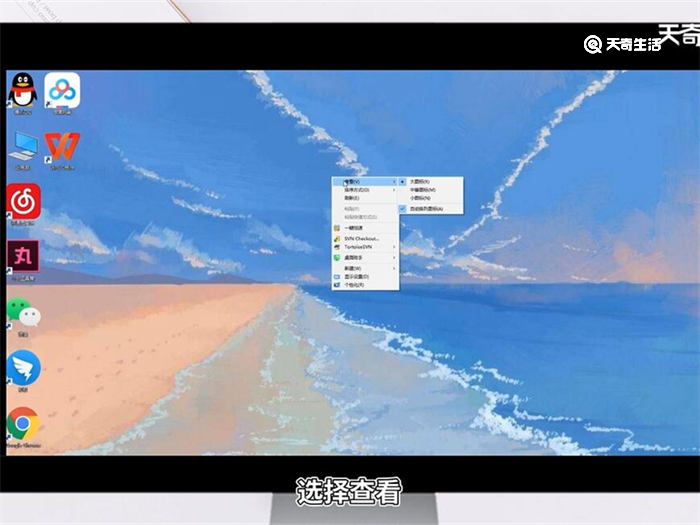
可以看到有大图标、中等图标、小图标三种。
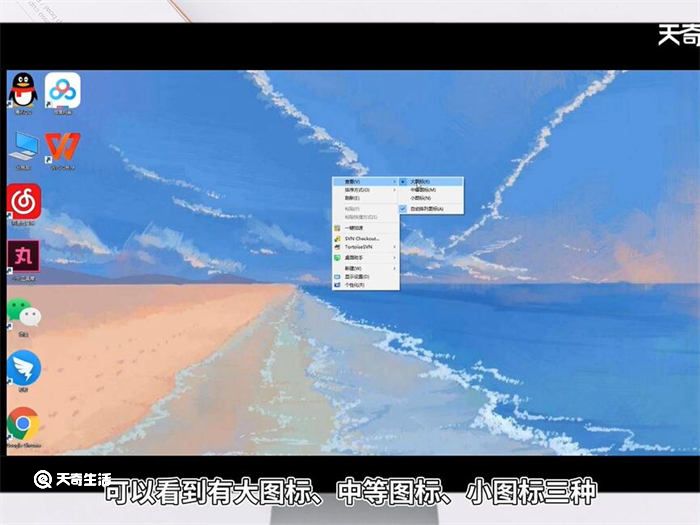
可根据需求选择想要的图标。
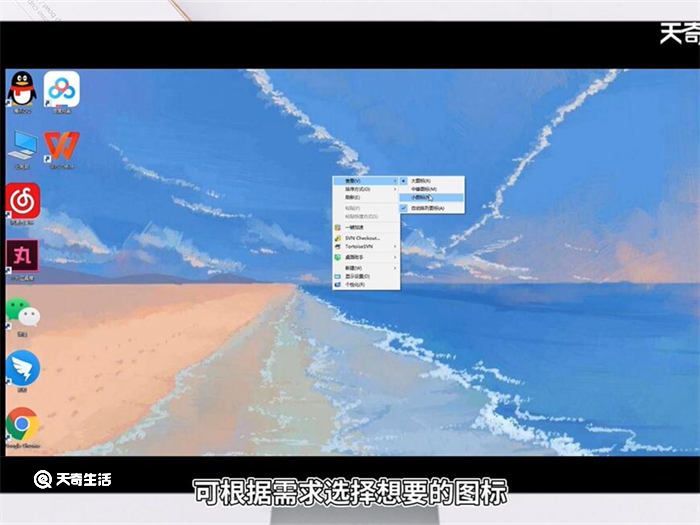
这里以小图标为例。点击小图标。可以看到桌面图标比原来变小了。

方法二。
按Ctrl键+滚动鼠标中间键调节。将桌面图标调为合适大小即可。

苹果电脑具体操作如下。
在Mac桌面空白处鼠标右击。

选择查看显示选项。接着可以看到很多设置选项。
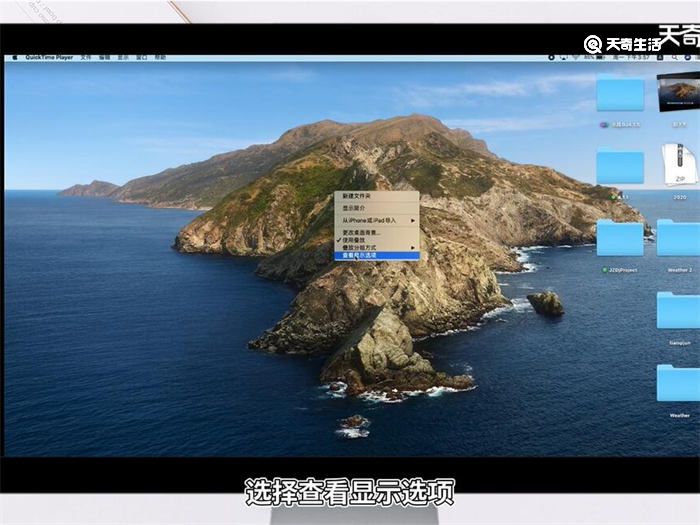
我们通过拖动图标大小下方的指针。就可以调整桌面图标的大小了。
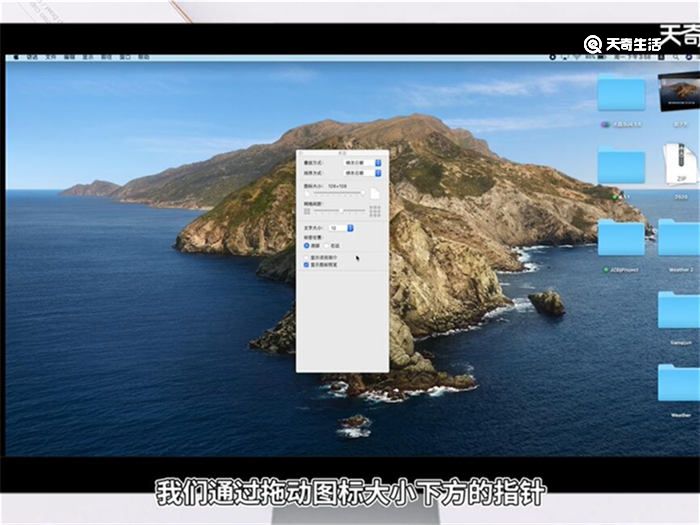
总结:
使用Windows系统的电脑右键点击桌面空白处,选择查看调节或者按住Ctrl键+滚动鼠标中间键调节。
苹果电脑是鼠标右击桌面空白处选择显示查看显示选项。
通过拖动指针调整桌面图标大小即可。

活法经典语录(活法经典语录心得)
1、越是错综复杂的问题,就越要根据简单的原理和朴素的思想进行判断和行动。我想这是拨开云雾见南山,直接洞悉事物本质和解决问题的最佳方法。2、人的命运不是天定的,它不是在事先铺设好的轨道上运行的,根据我们自己的意志,命运既可以变好,也可以变坏。3、哪怕是无能为力的事,那也只是现在的自己无能为力,将来的自己一定能行,用将来进行时考虑是很重要的。应该相信自己还有潜能,等待机会唤醒、迸发出来。(0)人阅读时间:2023-03-17
3jd代表什么意思 jg是什么意思
3jd代表果径在30mm-32mm之间的深紫色车厘子,d是Dark的缩写,意为黑色,j是果径。车厘子jd是指产于智利等级的车厘子,智利划分车厘子等级有四级,分别是:j、2j、3j、4j。而3jd则代表直径为30mm-32mm的车厘子,为特级车厘子。(0)人阅读时间:2023-03-17
华为畅享60参数配置曝光:6000mAh电池(华为畅享6参数详细参数)
华为畅享60参数配置曝光:6000mAh电池 支持22.5W快充(0)人阅读时间:2023-03-17
超级闪充65w是什么意思 65W超级闪充
超级闪充65w意思是一秒钟消耗65瓦特的能量,可以在30分钟充满一块4000mAh大容量电池。65W超级闪充同样采用了双电芯和电荷泵的设计思路,电芯升级2*2000mAh规格,通过串联双3C电芯来承载更高的充电电压和电流,每个电芯相当于分压承受了5V/6.5A的闪充,在维持低压快充特性的基础上,又大幅提升了充电功率。(0)人阅读时间:2023-03-17活法经典语录(活法经典语录心得)
 1、越是错综复杂的问题,就越要根据简单的原理和朴素的思想进行判断和行动。我想这是拨开云雾见南山,直接洞悉事物本质和解决问题的最佳方法。2、人的命运不是天定的,它不是在事先铺设好的轨道上运行的,根据我们自己的意志,命运既可以变好,也可以变坏。3、哪怕是无能为力的事,那也只是现在的自己无能为力,将来的自己一定能行,用将来进行时考虑是很重要的。应该相信自己还有潜能,等待机会唤醒、迸发出来。..2023-03-17
1、越是错综复杂的问题,就越要根据简单的原理和朴素的思想进行判断和行动。我想这是拨开云雾见南山,直接洞悉事物本质和解决问题的最佳方法。2、人的命运不是天定的,它不是在事先铺设好的轨道上运行的,根据我们自己的意志,命运既可以变好,也可以变坏。3、哪怕是无能为力的事,那也只是现在的自己无能为力,将来的自己一定能行,用将来进行时考虑是很重要的。应该相信自己还有潜能,等待机会唤醒、迸发出来。..2023-03-173jd代表什么意思 jg是什么意思
 3jd代表果径在30mm-32mm之间的深紫色车厘子,d是Dark的缩写,意为黑色,j是果径。车厘子jd是指产于智利等级的车厘子,智利划分车厘子等级有四级,分别是:j、2j、3j、4j。而3jd则代表直径为30mm-32mm的车厘子,为特级车厘子。..2023-03-17
3jd代表果径在30mm-32mm之间的深紫色车厘子,d是Dark的缩写,意为黑色,j是果径。车厘子jd是指产于智利等级的车厘子,智利划分车厘子等级有四级,分别是:j、2j、3j、4j。而3jd则代表直径为30mm-32mm的车厘子,为特级车厘子。..2023-03-17华为畅享60参数配置曝光:6000mAh电池(华为畅享6参数详细参数)
 华为畅享60参数配置曝光:6000mAh电池 支持22.5W快充..2023-03-17
华为畅享60参数配置曝光:6000mAh电池 支持22.5W快充..2023-03-17超级闪充65w是什么意思 65W超级闪充
 超级闪充65w意思是一秒钟消耗65瓦特的能量,可以在30分钟充满一块4000mAh大容量电池。65W超级闪充同样采用了双电芯和电荷泵的设计思路,电芯升级2*2000mAh规格,通过串联双3C电芯来承载更高的充电电压和电流,每个电芯相当于分压承受了5V/6.5A的闪充,在维持低压快充特性的基础上,又大幅提升了充电功率。..2023-03-17
超级闪充65w意思是一秒钟消耗65瓦特的能量,可以在30分钟充满一块4000mAh大容量电池。65W超级闪充同样采用了双电芯和电荷泵的设计思路,电芯升级2*2000mAh规格,通过串联双3C电芯来承载更高的充电电压和电流,每个电芯相当于分压承受了5V/6.5A的闪充,在维持低压快充特性的基础上,又大幅提升了充电功率。..2023-03-17